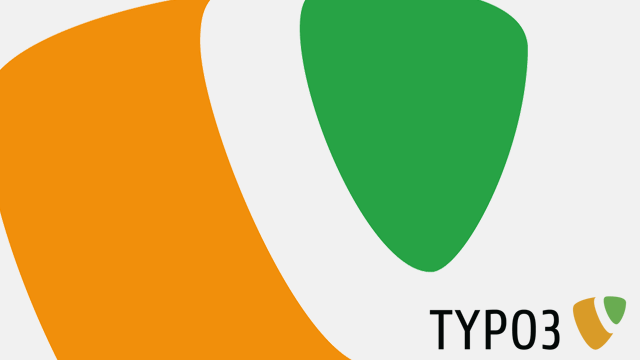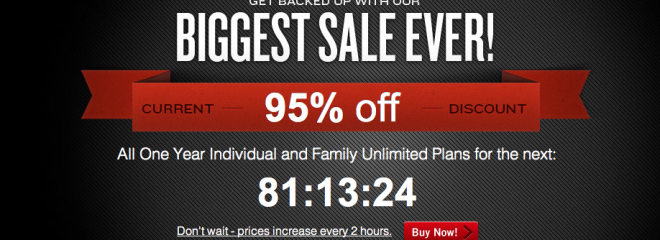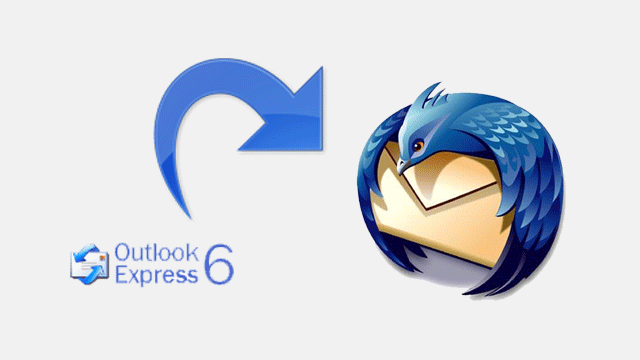Wer meine Webseite schon länger kennt, der weiss, dass ich stets darauf aus war alle Funktionalität in TYPO3 abzubilden. Zum einen, weil es sich dabei oftmals um eine Herausforderung handelte, die mein TYPO3 Wissen immer wieder auf die Probe stellte und erweiterte. So war es auch mit dem Blog.
Wie alles begann
TYPO3 hat mir stets als herausragendes Content Management System gedient und das tut es heute noch. Aber als die Blogosphäre begann sich aufzublähen wollte ich mit meiner Webseite auch ein Teil davon werden. Zunächst versuchte ich dabei wesentliche Funktionen eines Blogs mit den üblichen Bordmitteln umzusetzen. Das machte reichlich Arbeit, denn man muss ja eine Übersichtsseite produzieren mit Verlinkungen auf die Unterseiten, Blogrolls per Typoscript einbinden. Ein Unterfangen das schnell an Übersichtlichkeitsgrenzen stieß. Kommentare gabs über ein Gästebuchformular, das auf jeder Seite eingebettet war. Trackback und Pingback waren unter
eine kleine Evolution: tt_news
Eines Tages stolperte ich über eine Webseite die Beschrieben hat, wie man einen Blog mit tt_news umsetzen könnte. Man würde sich die ganze Seitenanlegerei sparen und anteasern ginge sozusagen automatisch, und im weitesten Sinne ist ein Blogeintrag ja sowas wie eine Neuigkeit. Gesagt, getan. Alles umgestellt und schon waren wesentliche Blogfunktionalitäten mit von der Partie. Man konnte automatisch zwischen den Einträgen navigieren. Kategorisierung war auch am Start und eine Teaserseite war auch schon mit dabei. Lange war das die Variante meiner Wahl, bis plötzlich eine Meldung durch das Internet kursierte.
Leichte Verbesserung: Timtab
Da machte also eine Extension im TYPO3 Umfeld von sich reden, die die Hoffnung weckte annähernd an die Funktionen einer Blogsoftware wie WordPress heranzureichen. Dabei machte die Extension nicht wesentlich viel anders als ich es vorher schon gemacht habe. tt_news und ve_guestbook wurden kombiniert und mit ein paar zusätzlichen Features verklebt. So richtig rund lief das ganze aber nie. Zumindest nicht bei mir.
Das non-plus ultra: t3blog
Als die schweizer Firma snowflake mit ihrer Extension t3blog aufschlugen ging ein raunen durch die TYPO3 Gemeinde. Eine Extension, die alle Funktionen eines Blogs mitbringen soll? Ohne Hacks und Knauperei? Ohne Kannibalisierung anderer Extensions? Das klang wie ein Traum.
Tatsächlich konnte man mit wenig Aufwand aus einem frisch aufgesetzten TYPO3 einen Blog machen. Posts, Kommentare, Teaserseiten, Blogroll, Navigation. Alles mit nur einer Extension. Trackback und Pingback sollte es auch können, hat aber zumindest bei mir nie funktioniert. Aber das war bis dato das Komfortabelste, was ich gesehen hatte.
Beim Einbau in eine bereits bestehende Seite stellte sich dann allerdings schnell heraus das t3blog nicht in erster Linie als Ergänzung für eine bestehende TYPO3 Seite gebaut wurde, sondern das Ziel eher war eine TYPO3 Instanz komplett als Blog zu nutzen.
Mein Ehrgeiz war geweckt und nach einigen Nächten hatte ich den Beweis erbracht, dass man – mit entsprechendem Aufwand – sehr wohl in der Lage ist t3blog relativ sauber in eine bestehende TYPO3 Webseite einzubauen. Für den Moment war ich zufrieden. Über anfängliche Kinderkrankheiten konnte man dann auch hinwegsehen.
Nach einiger Zeit hat sich dann aber eine gewisse Schreibfaulheit eingeschlichen. Ich hatte zwar alle Freiheiten, konnte meine Blogposts frei mit verschiedenen Contentelementen gestalten und das alles in der gewohnten TYPO3 Umgebung. Allerdings war das dann doch auch irgendwie kompliziert um mal eben schnell einen Post zu schreiben. Zumal ich zu der Zeit öfters mit dem Zug unterwegs war und das TYPO3 Backend für die regelmässigen Netzausfälle dann doch auch irgendwie etwas sperrig war. Auf iPad oder gar iPhone will man das dann auch eigentlich garnicht bedienen. So gammelte der Blog so vor sich hin.
Weg mit dem Herbstlaub
Schon zu Beginn der Blog-Ära und auch immer mal zwischendurch habe ich mit WordPress experimentiert. Ich habe sogar bei Anfragen teilweise je nach Anforderung explizit zu diesem System geraten. Und plötzlich kamen ein paar verschiedene Punkte zusammen, die mich wieder dazu veranlasst haben einen Blick auf WordPress zu werfen.
- Wir verwenden es in der Firma als Blogging Plattform
- Es gibt für WordPress einen iPad und iPhone Client um relativ komfortabel auch mal unterwegs was zu schreiben
- Ich wollte zusätzlich mit responsive Design experimentieren und auch den gesamten Webauftritt deutlich erfrischen
- Snowflake selbst hat sich WordPress als Blogging Plattform zugewandt
Finally … WordPress
So habe ich mir einige Tage gegönnt und mich mit WordPress bekannt gemacht. Wenn man keine speziellen Anforderungen hat, ist man auch sehr schnell am Start. Ich habe mir zunächst mal das erstbeste responsive Design Template geschnappt und versucht es an meine Vorstellungen anzupassen. Teilweise war ich dabei der Verzweiflung nahe. Zum Glück habe ich dann – nachdem ich zugegebenermaßen einiges gelernt habe – noch ein Template gefunden, dass den grössten Teil meiner Wünsche abdeckt. Dazu noch ein paar Plugins und fertig. Herzlich Willkommen im neuen Blog
Was euch jetzt erwartet
Zunächst habe ich jetzt ein neues Spielzeug, das ich vermutlich in der nächsten Zeit häufiger nutzen werde. Ihr könnt also zuallererst mal mehr Aktivität erwarten. Da ich meine Bloggingtätigkeit nun in ein System verlagere, dass genau für diese Zwecke ausgelegt wurde, sollten auch die typischen Blogrelevanten Funktionen nun einfach funktionieren. Hinzu kommt, dass ich mich auch dazu entschieden habe, meine Fotos nicht mehr in TYPO3 anzeigen zu lassen, sondern ebenfalls hier im Blog.
Wenn ich jetzt wieder ein bisschen Zeit finde, dann werde ich das Design der Webseite ebenfalls anpassen und beide Systeme miteinander verknüpfen. Bis dahin bitte ich euch, den grafischen Bruch zu entschuldigen.
Zu guter letzt könnt ihr meinen Blog dank responsive Design nun auch auf Mobilgeräten in angepasster Form bewundern. Über eure Erfahrungen und Feedback freue ich mich natürlich jederzeit.